老毛桃U盘重新安装wi10系统电脑新手攻略篇
时间:2021-08-16| 作者:老毛桃
u盘重新安装windows系统,是一种常用的方法,适用范围十分广。比如说当电脑原系统损坏、崩溃或Win10升级异常等等原因,导致Windows系统启动不了时,都可以使用U盘启动来修复/重装系统。 我们通过老毛桃等工具制作好u盘启动盘之后,就可以进一步操作了,下面就来看看U盘重新安装wi10系统电脑新手攻略吧!

老毛桃u盘装系统win10系统!
1、 打开电脑,关闭安全杀毒软件,下载并打开老毛桃U盘启动盘制作工具,将空白u盘接入电脑,设置完毕后,点击一键制作成u盘启动盘

2、 然后,准备下载win10系统镜像备用,注意:如果是本机有问题需要重装,那么win10镜像文件需要保存在除了C盘以外的空间,如果其他电脑也要使用,则存放在u盘启动盘中
3、 将老毛桃u盘启动盘接入需要装win10的电脑,bios设置u盘启动之后,选择[1]进入winpe桌面

4、 进入老毛桃winpe系统桌面后,双击打开桌面一键装机工具,一般情况下会自动检测win10镜像,我们选择安装早c盘,点击执行

5、 弹出还原窗口的时候,只需默认设置,点击是,等待电脑第一次重启,拔出u盘即可

6、 最后,电脑会多次重启并进行部署,无需操作,最后电脑出现win10系统桌面,u盘装系统就成功了
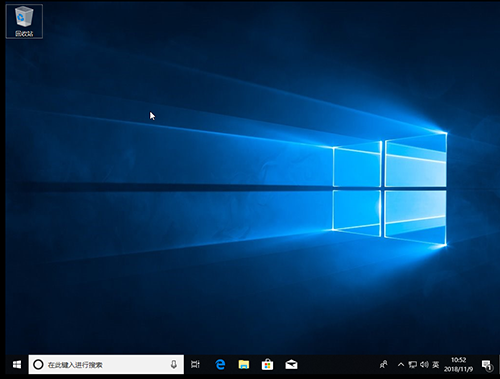
就这样,我们完成U盘重新安装wi10系统电脑的全部操作了。老毛桃U盘装系统整个过程操作并不难,你可以一步一步按照教程操作,如果操作的过程中有什么问题,可以咨询老毛桃u盘启动盘官方客服。
